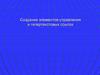Similar presentations:
Вставка гиперссылок для управления презентацией в среде программы MS PowerPoint 2010
1.
«Вставка гиперссылок для управленияпрезентацией
в среде программы MS PowerPoint 2010»
Сайфуллина ДианаХисамутдиновна,
учитель информатики МБОУ СОШ №54
Уфа-2014
2. Цели урока:
ЦЕЛИ УРОКА:1.
2.
3.
4.
5.
6.
Познакомиться с понятием гиперссылка;
Узнать о назначении гиперссылок в презентации
(зачем они нужны?);
Научиться создавать элементы управления и
гиперссылок в презентации;
Научиться управлять презентацией с помощью
гиперссылок;
Систематизировать и обобщить материал по
теме «Создание презентаций в среде PowerPoint»;
Формирование творческих способностей
обучающихся.
3.
Что такое гиперссылка?• Гиперссылка –это выделенный фрагмент документа,
связанный с неким объектом (файлом или
определенным местом исходного документа),
которому передается обращение при щелчке мыши.
• Гиперссылка выделяется синим цветом с
подчеркиванием.
При щелчке на гиперссылке происходит перемещение
в другое место файла (документа) или открытие
другого файла (документа).
4.
СПОСОБЫ СОЗДАНИЯ ГИПЕРССЫЛОКВ Power Point существует несколько способов создания
гиперссылок
(ПЕРЕД СОЗДАНИЕМ ОБЪЕКТ НЕОБХОДИМО
ВЫДЕЛИТЬ!):
1.
Щелкнуть правой кнопкой мыши на объекте (тексте
или рисунке) и выбрать Гиперссылка;
2. Щелкнуть левой кнопкой мыши команду ВСТАВКА и
выбрать Гиперссылка;
3.
Щелкнуть левой кнопкой мыши значок на панели
Стандартная.
5.
В открывшемся окне выбрать команду Связать с местомв документе и указать в списке слайд, который
соответствует вставленной гиперссылке:
Подтвердить свой выбор нажатием кнопки Ok.
6.
Управляющие кнопкиУправляющая кнопка является готовой кнопкой,
которую можно вставить в презентацию и определить
для нее гиперссылки.
Управляющие кнопки содержат фигуры, такие как
стрелки вправо и влево. Их используют как понятные
всем символы для перехода к следующему, предыдущему,
первому и последнему слайду.
7.
Добавление управляющей кнопкиДля создания управляющей кнопки необходимо:
1. На панели задач выбрать вкладку Вставка и в ней Фигуры.
2. В появившемся диалоговом окне выбираем нужную кнопку.
Существуют следующие управляющие кнопки:
Назад -
Далее -
В конец -
Звук -
3. В появившемся диалоговом
окне настраиваем действие кнопки.
4. Нажимаем Ок.
В начало -
8. Практическая работа
ПРАКТИЧЕСКАЯ РАБОТАРекомендации:
Посмотрите внимательно презентацию-образец.
Для создания презентации воспользуйтесь
Интернет ресурсами, и сайтом «В мире трав».
http://www.vmiretrav.ru/travi/matimachexa.html
9.
Упражнения для улучшения мозгового кровообращения.Наклоны и повороты головы, для улучшения
кровообращения;
Скрепляем пальцы рук в замочек, и делаем волны руками;
«Трясем кистями» - руки согнуты в локтях, кисти пассивно
свисают. Быстрым и непрерывным движением предплечья
трясти кистями, как тряпочками;
«Поднимаем и опускаем плечи».
10.
Комплекс упражнений для глаз:Упражнения выполняются сидя или стоя, отвернувшись от
экрана, при ритмичном дыхании, с максимальной амплитудой
движения глаз.
Закрыть глаза, сильно напрягая глазные мышцы, на счет 14, затем раскрыть глаза, расслабив мышцы глаз, посмотреть
вдаль на счет 1-6. Повторить 4 - 5 раз.
Смотрим вверх-вниз с максимальной амплитудой.
Чертим круг по часовой стрелке и обратно.
Часто-часто моргаем веками – как бабочка машет
крылышками
11. Домашнее задание
ДОМАШНЕЕ ЗАДАНИЕ1. Выучить определения.
2. Создать проект-презентацию
«Реки Башкортостана»
12.
Список источников:1. Интернет-ресурс http://office.microsoft.com/ruru/powerpoint-help/HA010024351.aspx
2. Интернет-ресурс
http://www.intuit.ru/studies/courses/678/534/lecture/
12061?page=2






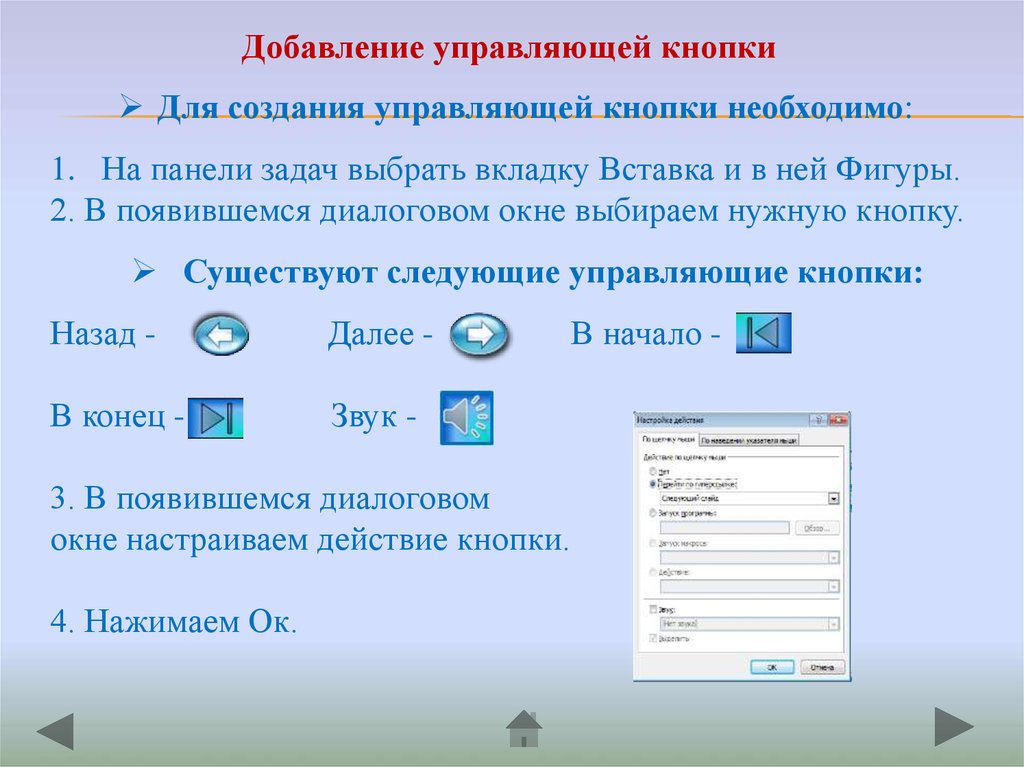





 software
software